iPhone – это не просто смартфон, это целая платформа для хранения и прослушивания музыки. Однако, приобретенные композиции не всегда мгновенно доступны для прослушивания после покупки. Как же установить купленную песню на этот стильный гаджет?
Для начала нужно обеспечить наличие интернет-соединения на вашем iPhone. После этого зайдите в приложение Музыка и выберите вкладку Библиотека. Здесь вы увидите список всех приобретенных треков, которые доступны для загрузки на устройство.
Для установки купленной песни на ваш iPhone, просто нажмите на кнопку «Загрузить» рядом с соответствующим треком. После завершения загрузки трек будет доступен для прослушивания без подключения к интернету.
Как добавить музыку на iPhone
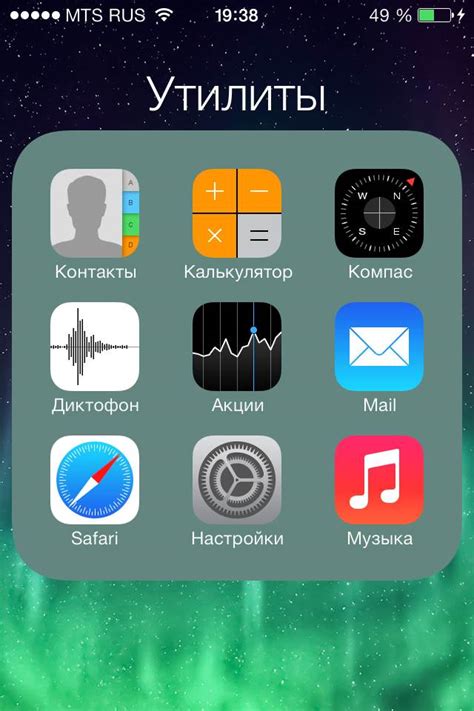
Чтобы добавить музыку на iPhone, вам потребуется iTunes. Вот шаги, которые нужно выполнить:
1. Подключите iPhone к компьютеру с помощью USB-кабеля.
Убедитесь, что iTunes запущен на компьютере.
2. Откройте iTunes и выберите устройство iPhone.
На панели управления слева найдите свой iPhone и щелкните по нему.
3. Перейдите в раздел "Музыка".
Выберите песни или альбомы, которые вы хотите добавить на iPhone.
4. Нажмите кнопку "Применить" или "Синхронизировать".
Это запустит процесс синхронизации музыки на iPhone.
5. Дождитесь завершения синхронизации.
После окончания процесса вы найдете добавленную музыку на вашем iPhone.
Таким образом, вы успешно добавили музыку на iPhone с помощью iTunes.
Покупка песни в iTunes Store
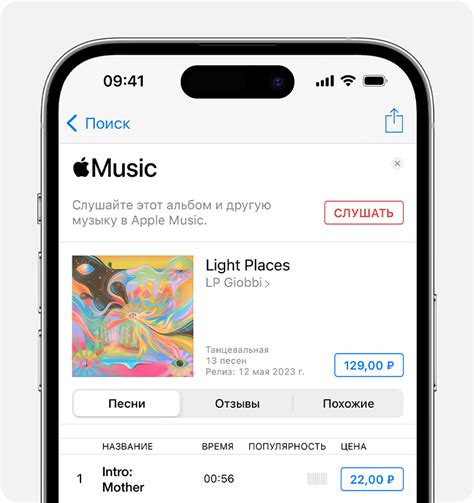
Для покупки песни в iTunes Store, откройте приложение iTunes Store на своем iPhone. Перейдите в раздел "Музыка" и найдите песню, которую хотите приобрести. Нажмите на кнопку "Купить" рядом с выбранной песней, затем подтвердите покупку, введя данные своего аккаунта Apple ID.
После успешной покупки песня будет доступна для скачивания на вашем устройстве. Для этого откройте приложение "Музыка" на iPhone, перейдите в раздел "Библиотека" и найдите песню в разделе "Загруженные". Теперь вы можете слушать песню в любое время, даже без доступа к Интернету.
Получение песни через Apple Music

Если вы приобрели песню через Apple Music, чтобы ее установить на iPhone, вам необходимо подписаться на сервис Apple Music и добавить песню в свой плейлист. Для этого выполните следующие шаги:
- Откройте приложение Apple Music на своем iPhone.
- Найдите песню, которую вы приобрели, с помощью поиска.
- Нажмите на кнопку "Добавить в библиотеку" рядом с выбранной песней.
- После этого песня будет добавлена в вашу медиатеку и будет доступна для прослушивания оффлайн.
Теперь вы можете наслаждаться музыкой, приобретенной через Apple Music, на своем iPhone в любое удобное время!
Загрузка музыки из облачного хранилища
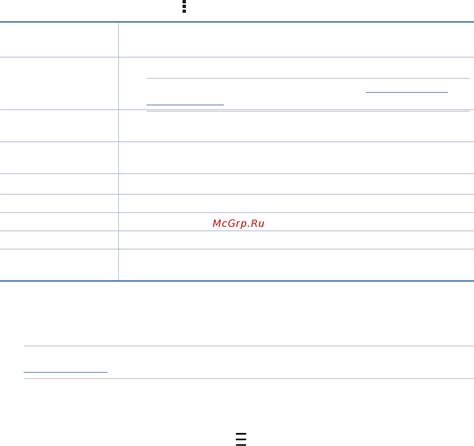
Для загрузки купленной песни на iPhone из облачного хранилища (например, iCloud, Google Drive, Dropbox и т. д.) необходимо выполнить следующие шаги:
- Откройте приложение облачного хранилища на своем iPhone.
- Найдите и выберите песню, которую вы хотите загрузить.
- Нажмите на кнопку "Скачать" или "Открыть" (зависит от приложения) рядом с выбранной песней.
- После загрузки песни с облачного хранилища, она будет автоматически добавлена в вашу медиатеку iPhone.
Теперь ваша купленная песня будет доступна для прослушивания на вашем iPhone без необходимости синхронизации устройства с iTunes.
Использование iTunes для синхронизации
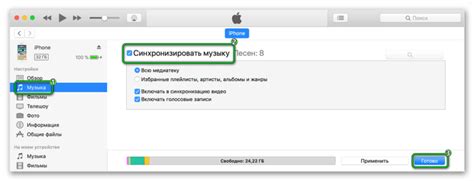
1. Подключите iPhone к компьютеру с помощью USB-кабеля.
2. Запустите iTunes на компьютере. Если программа не открывается автоматически, запустите ее вручную.
3. В iTunes найдите устройство (iPhone) в верхнем меню и кликните по нему.
4. В разделе "Сводка" выберите "Музыка" в левом верхнем углу.
5. Поставьте галочку напротив "Синхронизировать музыку" и выберите пункт "Вся музыка" или "Выбранные альбомы, исполнители, жанры" в зависимости от того, какую музыку хотите добавить на iPhone.
6. Нажмите на кнопку "Применить", чтобы начать синхронизацию музыки с iPhone.
7. Дождитесь окончания процесса синхронизации, после чего песни, которые вы купили, будут добавлены на ваш iPhone.
Подключение iPhone к компьютеру

Для установки купленной песни на iPhone, необходимо подключить устройство к компьютеру. Для этого выполните следующие шаги:
| 1. | С помощью кабеля Lightning подсоедините ваш iPhone к USB-порту компьютера. |
| 2. | Разблокируйте iPhone, если он заблокирован, введя пароль или используя Touch ID/Face ID. |
| 3. | На iPhone может появиться запрос разрешения доступа к устройству. Разрешите доступ. |
| 4. | Откройте программу iTunes или Finder на компьютере для работы с подключенным iPhone. |
Теперь ваш iPhone подключен к компьютеру и готов к установке купленной песни.
Открытие программы iTunes на компьютере
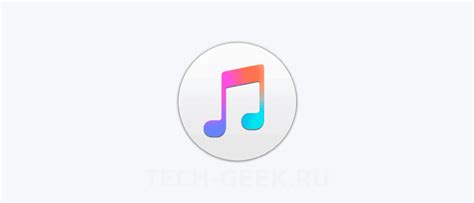
Шаг 1: Найдите значок iTunes на рабочем столе или в меню "Пуск" (для пользователей Windows) или в папке "Приложения" (для пользователей Mac).
Шаг 2: Дважды щелкните на значке iTunes, чтобы открыть программу.
Шаг 3: Подождите, пока iTunes загрузится и отобразит главное окно с библиотекой мультимедийных файлов.
Выбор песен для синхронизации
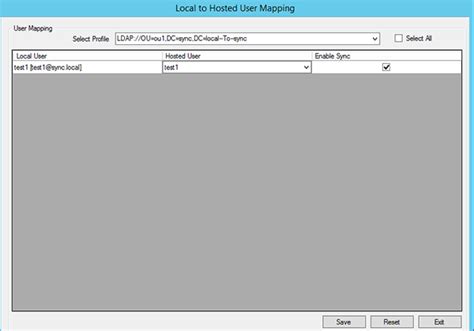
Перед тем как синхронизировать песню с iPhone, необходимо выбрать треки, которые вы хотите добавить на свое устройство. Для этого:
- Откройте программу iTunes на вашем компьютере.
- Подключите iPhone к компьютеру с помощью USB-кабеля.
- В левом верхнем углу iTunes выберите иконку устройства iPhone.
- Перейдите во вкладку "Музыка" в меню слева.
- Отметьте опцию "Синхронизация музыки" и выберите пункт "Все песни и альбомы" или "Выбранные исполнители, альбомы, жанры".
- Выберите песни, альбомы или плейлисты, которые вы хотите синхронизировать на iPhone.
- Нажмите на кнопку "Применить", чтобы начать синхронизацию.
Перенос и установка песни на iPhone
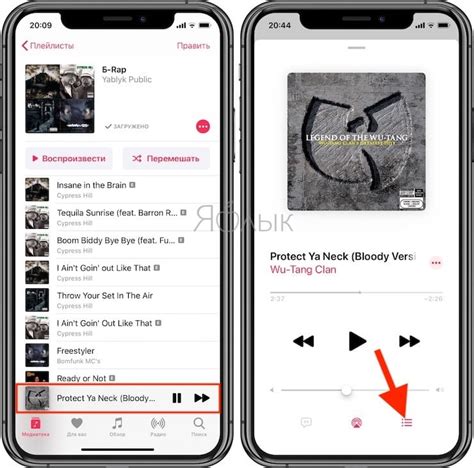
Чтобы установить купленную песню на iPhone, следуйте этим простым шагам:
1. Подключите iPhone к компьютеру: Используйте кабель Lightning для подключения iPhone к компьютеру. Когда iPhone будет обнаружен компьютером, iTunes автоматически откроется.
2. Войдите в iTunes Store: Перейдите в iTunes Store на вашем компьютере и найдите купленную песню. Нажмите на "Загрузить" или "Скачать" рядом с песней.
3. Синхронизация устройства: После скачивания песни, выберите iPhone в iTunes и перейдите на вкладку "Музыка". Убедитесь, что опция "Синхронизировать музыку" активирована. Нажмите "Применить", чтобы синхронизировать песню с iPhone.
4. Проверьте на iPhone: После синхронизации, отключите iPhone от компьютера и откройте приложение "Музыка" на устройстве. В вашей библиотеке должна появиться купленная песня.
Теперь вы можете наслаждаться своей любимой музыкой на iPhone!
Проверка наличия песни на устройстве
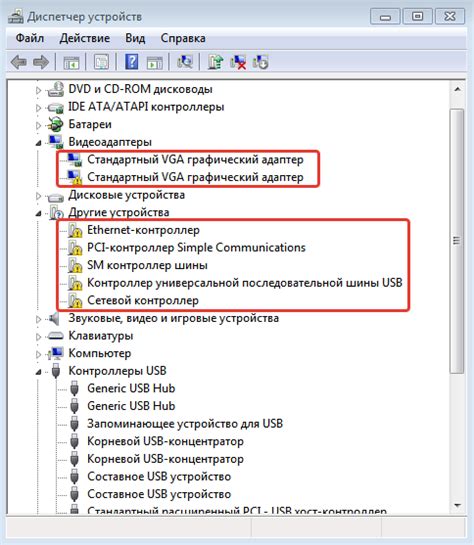
Прежде чем устанавливать купленную песню на iPhone, важно убедиться, что она уже загружена на ваше устройство. Для этого следуйте следующим шагам:
| 1. | Откройте приложение "Музыка" на iPhone. |
| 2. | Перейдите в раздел "Библиотека" и найдите песню в списке вашей музыки. |
| 3. | Попробуйте воспроизвести песню, чтобы убедиться, что она доступна на устройстве. Если вы ее слышите, значит она уже загружена. |
Вопрос-ответ

Как установить скачанную песню на iPhone?
Чтобы установить скачанную песню на iPhone, сначала подключите устройство к компьютеру с помощью USB-кабеля. Затем откройте iTunes и выберите песню, которую вы хотите передать на iPhone. Перетащите выбранную песню в раздел с устройствами, чтобы скопировать ее на iPhone. После этого песня появится в вашей медиатеке на iPhone.
Можно ли установить песню на iPhone без использования iTunes?
Да, можно установить песню на iPhone без использования iTunes. Для этого вам понадобится приложение, поддерживающее передачу файлов на iPhone, например, Dropbox или Google Drive. Загрузите песню в выбранное приложение на своем iPhone и затем откройте ее для прослушивания. Таким образом, вы сможете установить песню на iPhone без iTunes.
Что делать, если я не вижу песню после передачи на iPhone?
Если после передачи песни на iPhone вы не видите ее в медиатеке, проверьте, в каком формате находится песня. iPhone поддерживает форматы MP3, AAC, AIFF, WAV и другие. Убедитесь, что скачанная песня соответствует одному из поддерживаемых форматов. Если формат правильный, возможно, нужно провести синхронизацию устройства с iTunes, чтобы песня появилась в медиатеке. Также убедитесь, что вы синхронизировали правильную папку с песнями.



